- מסמכי Word הם כנראה הפורמט הפופולרי ביותר של מסמכי טקסט הנמצא בשימוש כיום.
- היום נראה לכם בדיוק כיצד לתקן מסמך וורד שניזוק.
- אם אתה זקוק לעזרה נוספת במוצרי Office שונים, עיין באתר שלנו רכזת Microsoft Office ייעודית.
- זקוק למדריכים והדרכות מועילות נוספות? שֶׁלָנוּ מדור הדרכה ייעודי מלא בהם.
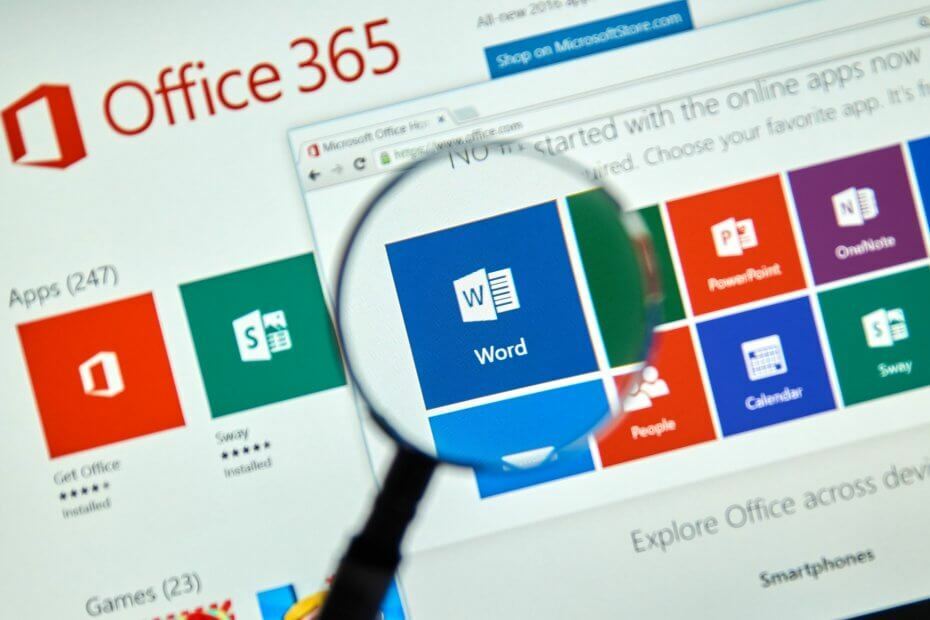
תוכנה זו תשמור על מנהלי ההתקנים שלך, ובכך תשמור עליך מפני שגיאות מחשב נפוצות ותקלות חומרה. בדוק את כל הנהגים שלך כעת בשלושה שלבים פשוטים:
- הורד את DriverFix (קובץ הורדה מאומת).
- נְקִישָׁה התחל סריקה למצוא את כל הנהגים הבעייתיים.
- נְקִישָׁה עדכן מנהלי התקנים כדי לקבל גרסאות חדשות ולהימנע מתקלות במערכת.
- DriverFix הורד על ידי 0 קוראים החודש.
אובדן נתונים מא מסמך Word יכול להיות מתסכל לעתים קרובות. זה לא נחמד לאבד שעות עבודה בגלל הפסקת חשמל או שגיאת מערכת שעלולה לפגוע במסמך שלך.
אך מיקרוסופט חזתה בעיה זו וסיפקה לחבילת Office כמה תכונות לאחזור המידע מקובץ פגום. במאמר זה נראה לכם כיצד לברר אם קובץ פגום וכיצד תוכלו לשחזר את הנתונים ממנו.
גלה אם הקובץ ניזוק
אם ניתן לפתוח קובץ זה לא אומר שהוא לא מושפע. עליך לחפש כל פגם או שינוי בטקסט שלך. הסימנים הנפוצים ביותר לכך שמסמך Word מושפע הם:
- התרחשות של שגיאות במהלך העיבוד.
- פריסת מסמך שגויה ועיצוב מוזר.
- המערכת מפסיקה להגיב כשמנסים לפתוח את המסמך.
- הצגת דמויות לא קריאות בטקסט.
- כל התנהגות אחרת של התוכנית, שונה ממה שהורגלתם אליו.
אל תמהר לפתור את הבעיה עם קובץ זה. שגיאות אלה עשויות לנבוע ממערכת (אובדן קבצי DLL, מחיקה של קובץ בשוגג ועוד רבים אחרים). כדי לוודא שאין שגיאה במערכת שלך, נסה להשתמש בתוכניות אחרות של חבילת Office ובדיקות מתנהגות כך.
שיטה אחרת תהיה להתקין את כל הסוויטות כדי לוודא שכל הקבצים מותקנים כהלכה. אם ניסית את שתי השיטות ואף אחת מהן לא פתרה את הבעיה, יותר מוודאי שהקובץ שלך מושפע.
מאמר זה מכסה גם את הנושאים הבאים:
- כלי לתיקון מסמכי Word
- תיקון מסמך Word 2016
כיצד ניתן לתקן מסמך Word מושחת?
1. כיצד אוכל לשחזר את הנתונים מקבצים פגומים?
1.1. נסה כלים של צד שלישי

השיטה המהירה ביותר לתיקון ושחזור נתונים מקבצים פגומים או פגומים הייתה תמיד באמצעות כלים של צד שלישי.
זה בעיקר בגלל שהם בדרך כלל מכוונים לקבל ממשק פשטני, והם מתוכנתים להיות יעילים ביותר בהגשמת מטרתם האחת.
זה בדיוק המקרה של תיקון כוכבים עבור Word, שכפי שאתה יכול לנחש מהשם, מתמחה בטיפול במסמכי מילים שבורים, הן .doc והן .docx.
זהו כלי קל מאוד לשימוש המאפשר לך לשחזר נתונים או לתקן מסמך מילים שלם בכמה לחיצות בלבד.

תיקון כוכבים למילה
תקנו כל סוג של מסמך מילים ושחזרו את כל המידע היקר שהיה עליו בעזרת הכלי הזה.
בקר באתר
1.2. הבעיה יכולה להיות במנהל המדפסת
התקן מנהל התקן אחר.
הוסף מדפסת חדשה.
- לִפְתוֹחַ תפריט התחל ולחץ על לוח בקרה.
- לחץ על חומרה וסאונד / הצגת מכשירים ומדפסות / הוספת מדפסת.
- בתוך ה הוסף מדפסת חלון, לחץ על הוסף מדפסת מקומית לַחְצָן.
- הקלק על ה השתמש ביציאה קיימת ולאחר מכן לחץ על בסדר לַחְצָן.
- מ ה יַצרָן בחר ברשימה מיקרוסופט.
- הקלק על ה כותב מסמכי XPS של מיקרוסופט ולאחר מכן לחץ על הלחצן בסדר לַחְצָן.
- השתמש במנהל ההתקן המומלץ ולחץ בסדר.
- בדוק את ה הגדר כמדפסת ברירת המחדל לחץ על התיבה הַבָּא לַחְצָן.
- הקלק על ה סיים כפתור לסיום התצורה.

בנוסף, תוכל להשתמש במעדכן דרייברים ייעודי של צד שלישי כמו DriverFix:
- הורד את DriverFix
- הפעל את התוכנית ותן ל- DriverFix לסרוק את המחשב שלך אחר מנהלי התקנים מיושנים, פגומים או חסרים.

- בחר את מנהלי ההתקן של המדפסת שלך מהרשימה

- המתן בזמן ש- DriverFix מתקן את מנהלי ההתקן של המדפסת שלך
- איתחול המחשב האישי שלך

DriverFix
הכלי הקל והנייד הזה יתקן את מנהלי המדפסת שלך תוך זמן קצר מכיוון שהוא מופעל על ידי ספרייה מורחבת של מנהלי התקנים.
בקר באתר
1.3. שנה את תבנית המסמך
גלה מהי תבנית המסמך שלך.
- פתח את מסמך Word המושפע.
- הקלק על ה תפריט Word מהפינה השמאלית העליונה.
- הקלק על ה אפשרויות מילים לַחְצָן.

- לחץ על תוספות מהטבלה השמאלית.
- מ ה לנהל בחר תפריט תבניות קטגוריה ולחץ על ללכת לַחְצָן.
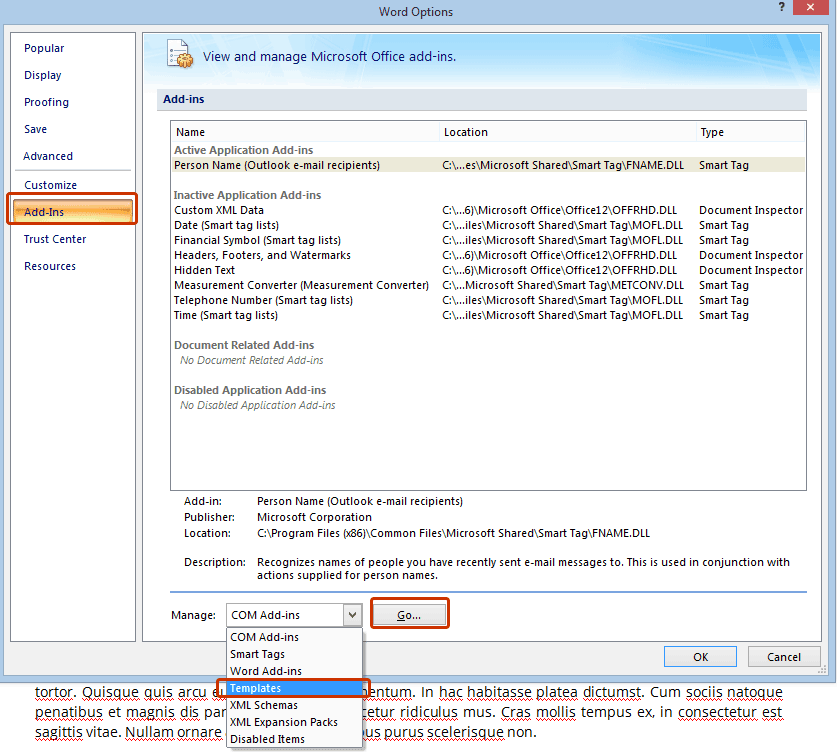
פקודה זו תראה לך איזו תבנית משמשת במסמך שלך.
תבנית המסמך שלך היא רגילה
- יציאה מהמסמך המושפע.
- לִפְתוֹחַ תפריט התחל ולחץ על לָרוּץ.
- בתוך ה לָרוּץ חלון כתוב את הנתיב הזה
% userprofile% appdataroamingmicrosofttemplates.נתיב זה ינחה אותך לתיקיית התבניות. - שנה את שם ה- רגיל.dotm קובץ ל Old.dotm.
- סגור את הסייר והפעל מחדש את המחשב.
תבנית המסמך שלך אינה רגילה
- פתח את מסמך Word המושפע.
- הקלק על ה תפריט Word מהפינה השמאלית העליונה.
- הקלק על ה אפשרויות מילים לַחְצָן.
- לחץ על תוספות מהטבלה השמאלית.
- מ ה לנהל בחר תפריט תבניות קטגוריה ולחץ על ללכת לַחְצָן.
- לחץ על לְצַרֵף לַחְצָן.
- בחר את רגיל.dotm קובץ מה- תבניות תיקיה ולחץ לִפְתוֹחַ.
- לחץ על בסדר כפתור לסיום התצורה.
- קיים Word והפעל מחדש את המחשב.
לאחר אתחול המחשב מחדש, הבעיה אמורה להיעלם ויש לך גישה לנתונים מאותו קובץ.
1.4. הפעל את Word באמצעות הגדרות ברירת מחדל
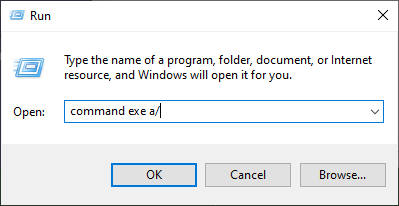
- ודא ש- Word סגור.
- לִפְתוֹחַ תפריט התחל ולחץ על לָרוּץ.
- בתוך ה לָרוּץ windows מדביקים פקודה זו exe a /.
- פתח את הקובץ המושפע ויש לפתור את הבעיה שלך.
1.5. להשתמש ב פתח ותקן תכונה של Microsoft Word
- לִפְתוֹחַ מייקרוסופט וורד.
- פתח את ה תפריט Word ולחץ על לִפְתוֹחַ לַחְצָן.
- לחץ פעם אחת על המסמך המושפע וממנו פתח תפריט בחר פתח ותקן תכונה.
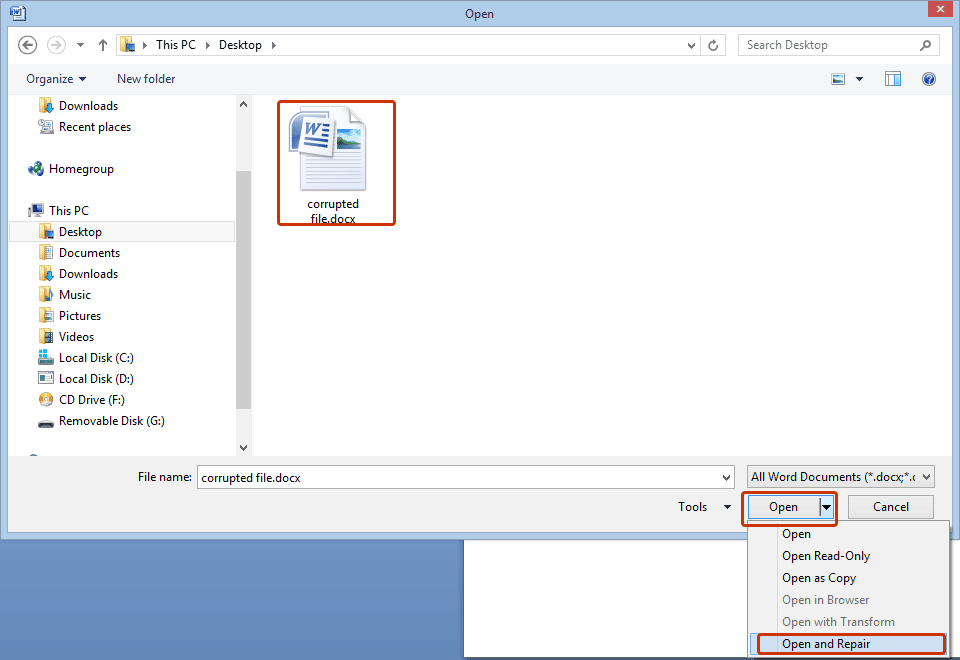
1.6. להמיר את המסמך לפורמט טקסט עשיר ולאחר להמיר אותו חזרה ל- Word
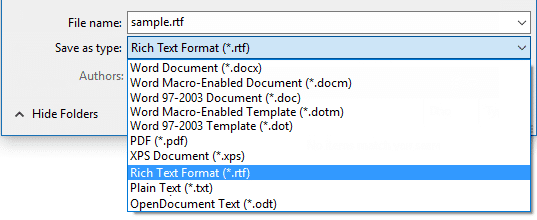
- פתח את המסמך המושפע.
- פתח את ה תפריט Word מהפינה השמאלית העליונה.
- לחץ על שמור כ כפתור ובחר פורמט טקסט עשיר (* .rtf).
- פתח את ה פורמט כתיבה עשיר תעד וחזור על אותו תהליך. ההבדל היחיד הוא שלא תשמור אותו כ פורמט כתיבה עשיר, אתה תשמור אותו כ Word (* .doc או * .docx).
אם שיטה זו אינה עובדת נסה להמיר את המסמך ל פורמט טקסט רגיל (* .txt) אוֹ פורמט דף אינטרנט (* .html) אך במקרה זה תאבדו אלמנטים של עימוד ועיצוב.
1.7. העתק את כל המידע למעט הפסקה האחרונה למסמך חדש
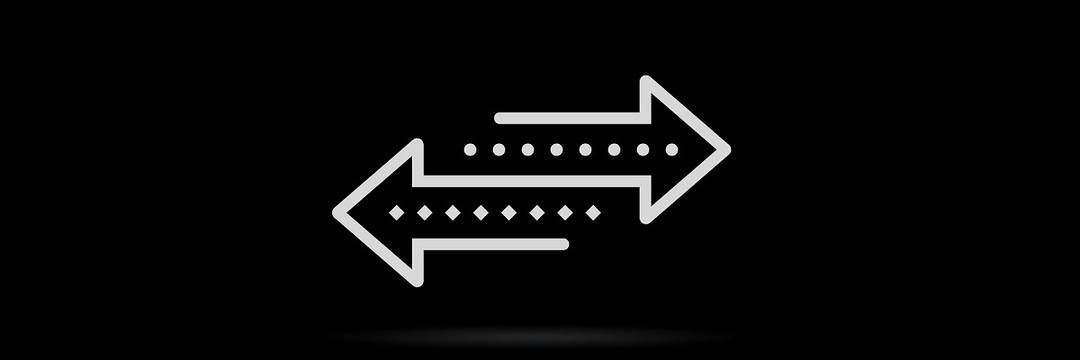
צור מסמך חדש.
- לִפְתוֹחַ מייקרוסופט וורד.
- פתח את ה תפריט Word מהפינה השמאלית העליונה.
- צור מסמך ריק על ידי לחיצה על מסמך חדש / ריק / צור.
העתק את תוכן המסמך הפגום.
- פתח את המסמך הפגום.
- ללחוץ CTRL + END ואחרי זה לחץ על CTRL + SHIFT + HOME קוֹמבִּינַצִיָה.
- מ ה בית לחץ על הכרטיסייה העתק בלוח קְבוּצָה.
- מ ה נוף לחץ על הכרטיסייה החלף אלמנות כפתור ב חלונות קְבוּצָה.
- לחץ על המסמך החדש שנוצר קודם.
- לחץ על CTRL + V. שילוב להדבקת התוכן במסמך החדש.
נסה להעתיק את המבנים שלא הושפעו מהמסמך המקורי שלך למסמך חדש.
2. כיצד אוכל לפתור את הבעיה אם המסמך לא נפתח?
2.1. פתח את המסמך הפגום כטיוטה
- לִפְתוֹחַ מייקרוסופט וורד.
- מ ה נוף לחץ על הכרטיסייה טְיוּטָה בתוך ה תצוגות מסמך קְבוּצָה.
- היכנס פנימה אפשרויות מילים ולחץ על מִתקַדֵם.
- בתוך ה הצג תוכן מסמך לחץ על כדי לבחור את השתמש בגופן טיוטה בתצוגות טיוטת מתאר ו הצג מצייני מיקום של תמונה.
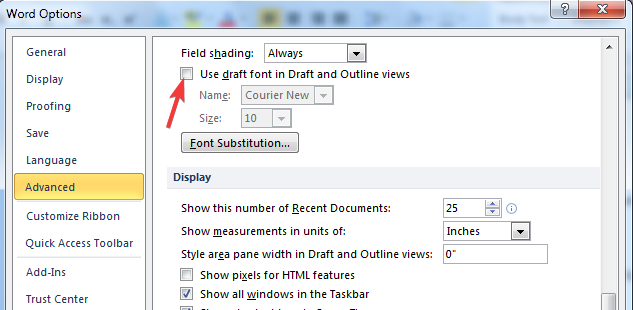
- מ ה כללי לחץ על החלק כדי לנקות את עדכן קישורים אוטומטיים ב- Open ואז לחץ על בסדר כפתור וסגור מייקרוסופט וורד כדי לסיים את התצורה.
- פתח את המסמך המושפע.
2.2. הכנס את המסמך כקובץ למסמך חדש
שיטה זו זמינה רק עבור Microsoft Office 2010.
- לִפְתוֹחַ מייקרוסופט וורד.
- לִפְתוֹחַ תפריט מילים / מסמך חדש / ריק / יצירה.
- מ ה לְהַכנִיס לחץ על הלשונית הכנס אובייקט כפתור ואחרי זה לחיצה טקסט מקובץ.
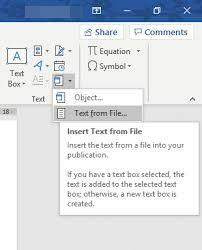
- אתר את המסמך המושפע ואז לחץ על ה- לְהַכנִיס לַחְצָן.
2.3. להשתמש ב שחזר טקסט מכל קובץ תכונה
שים לב כי פונקציה זו משחזרת רק את הטקסט ממסמך. לא ניתן לשחזר אלמנטים של עימוד ועיצוב.
- לִפְתוֹחַ מייקרוסופט וורד.
- פתח את ה תפריט Word מהפינה השמאלית העליונה.
- לחץ על לִפְתוֹחַ.
- לחץ על התיקיה המושפעת ומ- סוג קובץ בחר תפריט שחזר טקסט מכל קובץ (*. *).
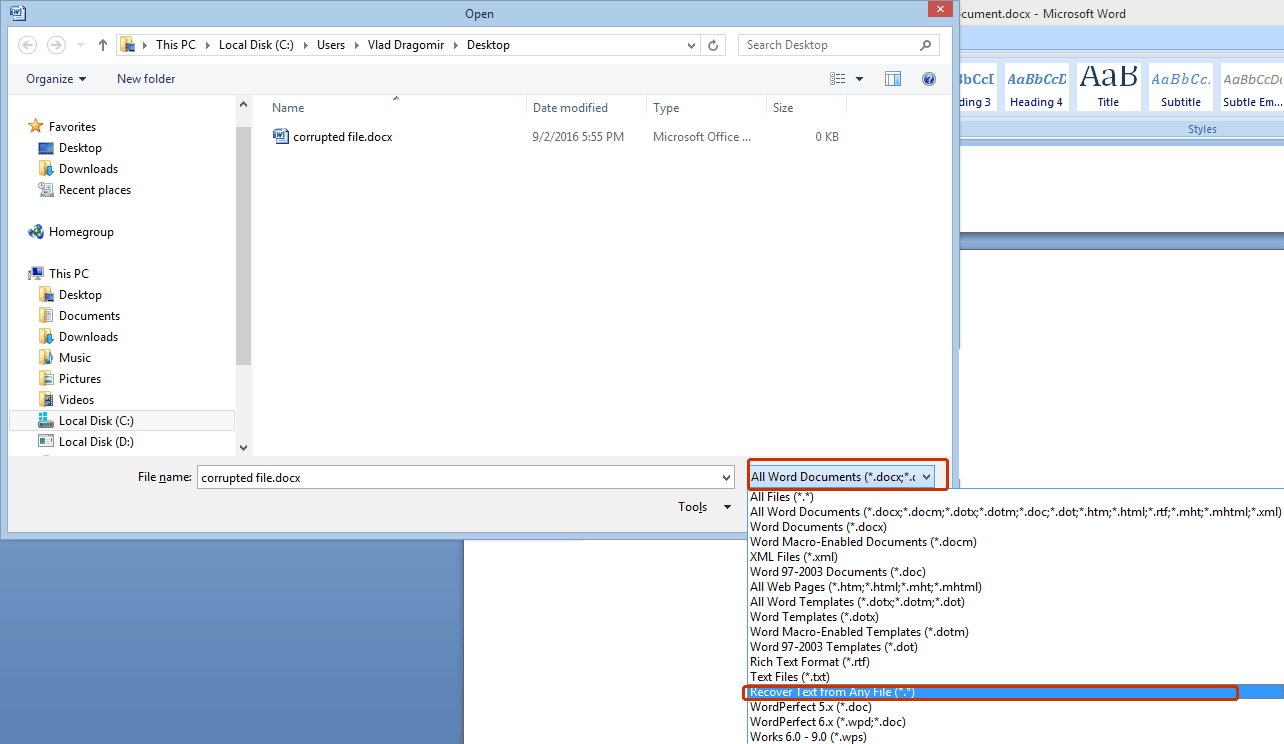
על ידי ביצוע שיטות אלה, אתה אמור להיות מסוגל לתקן כל מסמך Word פגום, או לפחות לשחזר את הנתונים שהיו עליו.
ספר לנו אילו מהפתרונות וההצעות האלה עזרו לך על ידי השארת הודעה בסעיף ההערות למטה.

![תיקון: Microsoft Office לא פותח [Word, Excel, PowerPoint]](/f/83cbd27c00ce6739ed428f8b632523f1.jpg?width=300&height=460)
